题目内容
调整图表布局的两种方法
题目答案
快速调整图表布局
1、在图表上单击,选择图表。

2、在“设计”选项卡,单击“快速布局”,然后在列表中选择需要的布局即可,例如选择“布局5”。
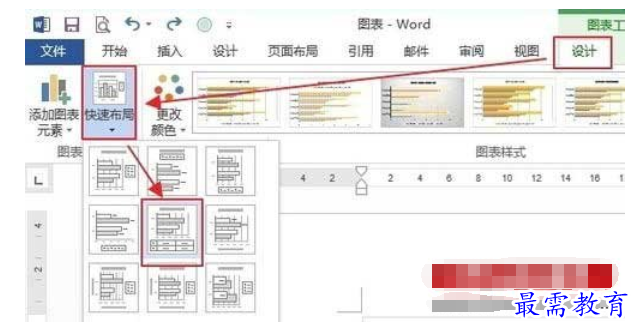
3、效果如下图所示。
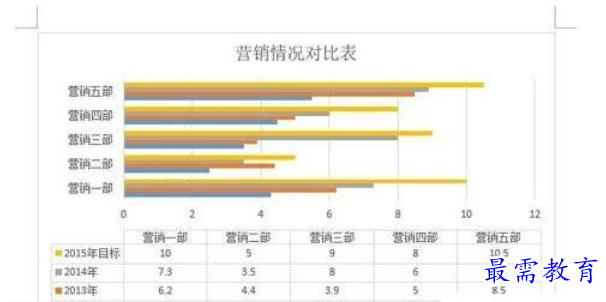
自定义图表布局
可以设置坐标轴、轴标题、图表标题、数据标签、数据表、误差线、网格线、图例、线条、趋势线、涨/跌柱线等。
下面以给上图所示的图表添加图例为例给大家介绍。
1、在图表上单击,选择图表。
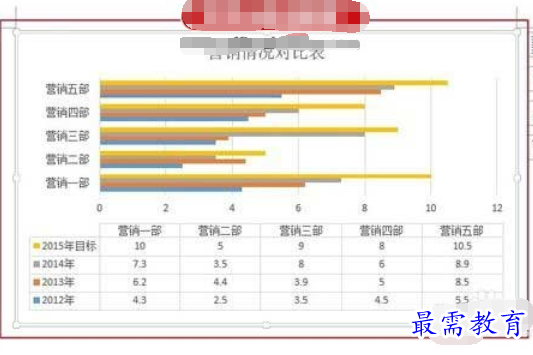
2、在“设计”选项卡,单击“添加图表元素”,然后在列表中选择需要的元素,例如选择“图例”,然后选择图例位置。
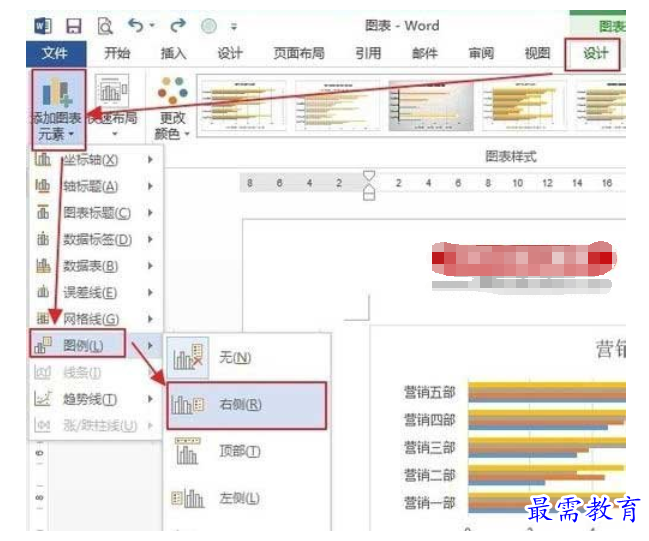
3、效果如下图所示。
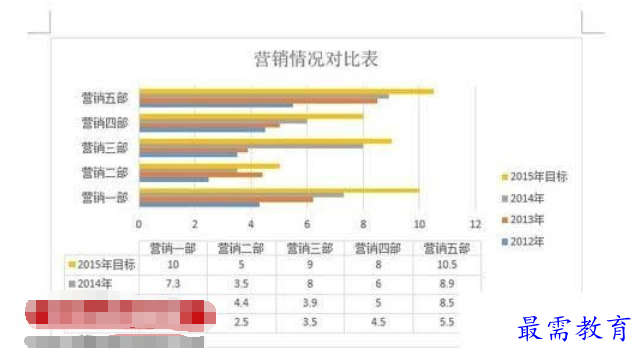




点击加载更多评论>>